在快节奏的现代社会中,我们经常需要更换操作系统来满足不同的工作和娱乐需求。而使用U盘来安装ISO系统是一种便捷而高效的方式。本文将为大家详细介绍如何在华硕笔记本上利用U盘轻松装载ISO系统,并提供了一些实用的技巧和注意事项,帮助读者轻松完成安装过程。
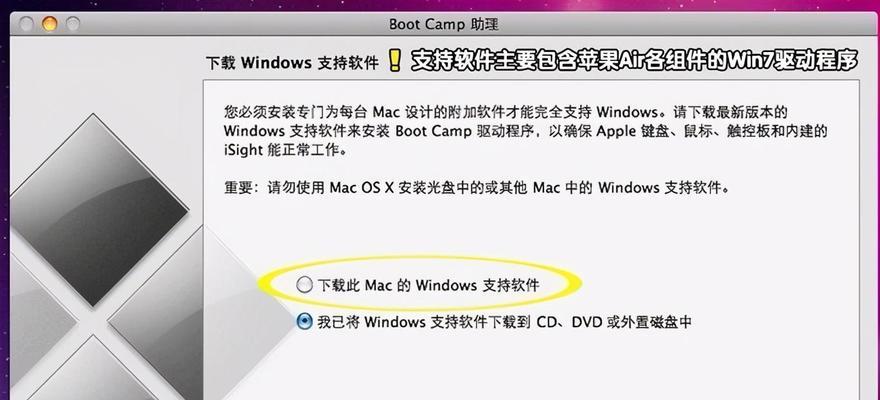
标题和
1.准备工作
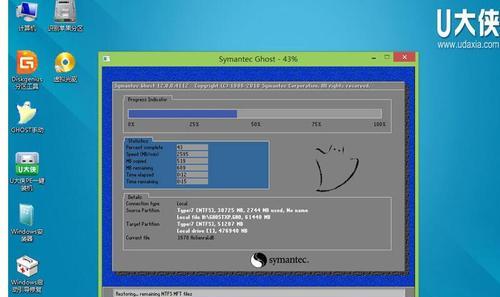
在开始安装之前,我们需要准备一些必要的工具和材料,包括一台华硕笔记本、一个U盘(容量至少为8GB)以及目标ISO系统的安装文件。
2.下载并准备ISO文件
从官方网站或其他可靠来源下载你想要安装的ISO文件,并确保其完整无误。如果ISO文件比较大,建议使用下载工具加速下载,并在下载过程中校验文件的完整性。
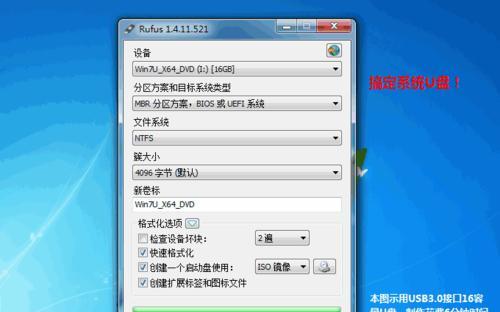
3.格式化U盘
在将ISO文件写入U盘之前,我们需要对U盘进行格式化。插入U盘后,打开“我的电脑”,找到U盘并右键点击,选择“格式化”选项。根据提示选择文件系统为FAT32,并点击“开始”按钮。
4.使用Rufus工具写入ISO文件
下载并打开Rufus工具,选择正确的U盘和ISO文件路径,并设置其他选项如分区方案和文件系统类型。点击“开始”按钮,等待写入过程完成。
5.设置华硕笔记本启动顺序
重启华硕笔记本,进入BIOS界面。在“Boot”标签下,将U盘设备置于第一启动选项,并保存设置并退出。
6.安装系统
华硕笔记本重新启动后,系统会自动从U盘启动。按照系统安装过程中的指示,选择安装目标和其他相关设置,并耐心等待安装完成。
7.注意事项:驱动安装
安装完ISO系统后,可能需要额外安装一些驱动程序,以确保硬件能够正常工作。建议提前下载所需的驱动并准备好,或者通过WindowsUpdate进行驱动更新。
8.注意事项:激活系统
某些ISO系统需要进行激活才能正常使用。请确保您有正确的激活密钥,并按照系统要求进行激活操作。
9.注意事项:数据备份
在安装新系统之前,建议提前备份重要的个人数据。安装过程中可能会格式化硬盘,导致数据丢失。
10.注意事项:安全软件设置
安装完ISO系统后,务必及时更新和配置安全软件,以保障系统的安全性和稳定性。
11.常见问题解答:U盘无法启动
有时候在设置好U盘启动顺序后,华硕笔记本仍然无法从U盘启动。这时可以尝试更新BIOS版本、更换U盘或检查U盘是否已正确写入ISO文件。
12.常见问题解答:安装过程中出现错误
在安装过程中,可能会遇到一些错误提示。请确保下载的ISO文件完整并与目标系统匹配,同时尝试重新写入U盘或更换U盘再次尝试安装。
13.常见问题解答:无法激活系统
如果遇到无法激活系统的问题,建议检查激活密钥是否正确、网络连接是否正常,并尝试通过电话激活或在线激活的方式解决。
14.小技巧:创建多系统启动U盘
除了安装单个ISO系统外,你还可以通过一些工具和方法创建多系统启动U盘,方便在同一台电脑上切换不同的操作系统。
15.
通过本文的指导,我们学习了在华硕笔记本上使用U盘安装ISO系统的详细步骤和一些注意事项。希望这些内容对大家有所帮助,让你可以更加轻松地体验新系统的魅力。记得在安装前备份重要数据,并随时保持系统和软件的更新,以确保系统的安全性和稳定性。祝愿大家成功安装并享受新系统带来的便利和乐趣!

















